Comment connecter votre compte bancaire à Google Pay pour un meilleur suivi financier
Google Pay se positionne comme une plateforme centralisée pour la gestion de vos finances. Cet outil s’avère particulièrement performant lorsqu’on exploite l’ensemble de ses capacités. L’une de ses fonctionnalités les plus pratiques est la possibilité d’associer votre banque ou votre carte de crédit, afin de contrôler efficacement vos dépenses.
Cette fonctionnalité financière s’inscrit dans la même approche que des services comme Mint et Simplifi. En reliant votre compte bancaire ou carte de crédit à Google Pay, l’application peut surveiller vos transactions et vous fournir des rapports détaillés. Si vous êtes déjà un utilisateur de Google Pay, il est fortement recommandé d’activer cette fonction.
Avant de commencer, assurez-vous d’avoir téléchargé la version la plus récente de Google Pay, disponible sur l’App Store pour iPhone et sur le Google Play Store pour Android. Notez bien que cette fonctionnalité n’est pas compatible avec l’ancienne version de Google Pay, qui a été remplacée fin 2020.
Lancez l’application Google Pay sur votre smartphone et dirigez-vous vers l’onglet « Statistiques ». Si c’est votre première utilisation, vous serez invité à vous connecter à votre compte Google.
Ensuite, cliquez sur le bouton « Ajouter un compte ».
La page suivante vous informera que Google utilise un service appelé Plaid pour connecter votre compte bancaire ou de carte de crédit. Appuyez sur « Accepter et se connecter » pour poursuivre.
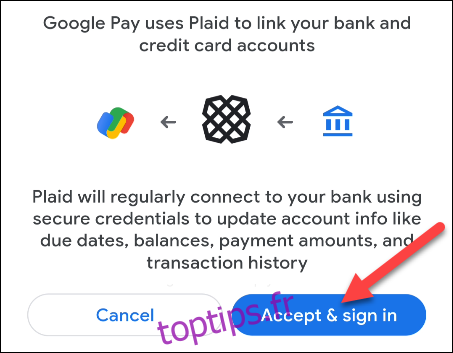
Plaid vous demandera ensuite de valider sa politique de confidentialité. Cliquez sur « Continuer » si vous l’acceptez.
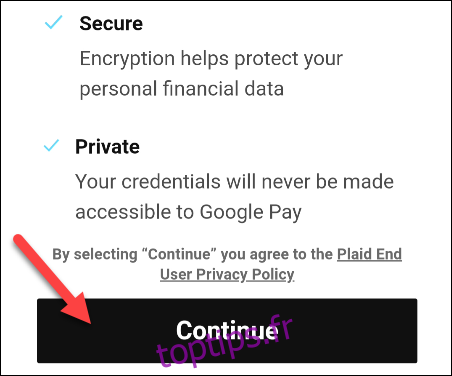
Utilisez le champ de recherche situé en haut de l’écran pour identifier votre banque ou organisme émetteur de carte de crédit. Sélectionnez-le dans la liste proposée.
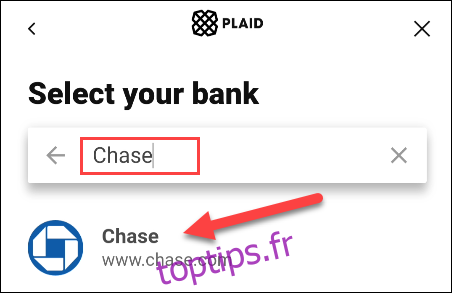
Vous serez redirigé vers une page de connexion où vous devrez entrer vos identifiants pour associer votre compte.
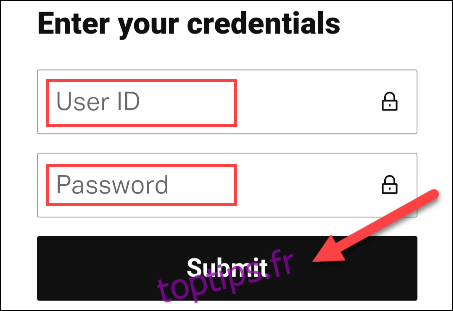
Le processus de connexion peut varier selon votre établissement bancaire ou votre carte de crédit. Suivez les instructions jusqu’à ce que votre compte soit correctement associé.
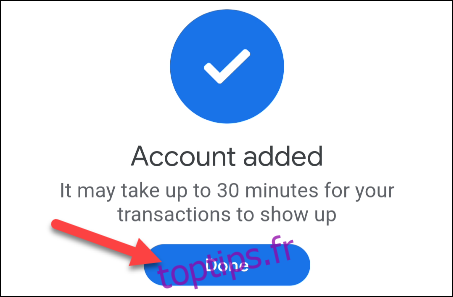
Une fois votre compte lié à Google Pay, vos données financières seront visibles dans les sections « Vous avez » et « Vous avez dépensé ». Vous obtiendrez ainsi une vision rapide de votre situation financière.
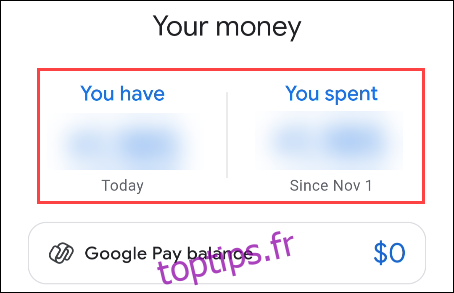
Parcourez l’onglet « Statistiques » pour accéder à la liste de vos « Activités récentes ». Appuyez sur « Toutes les transactions » pour visualiser l’ensemble de vos opérations.
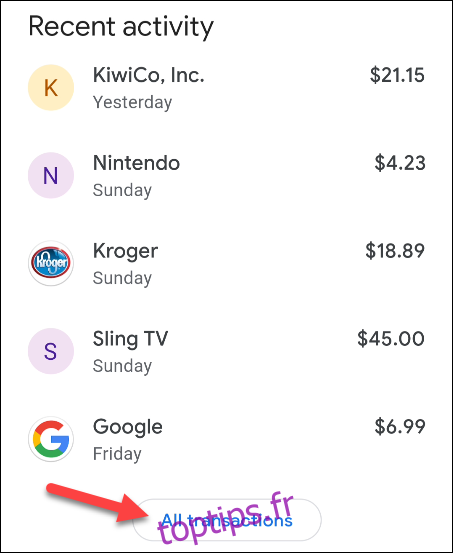
En haut de l’onglet « Statistiques », vous trouverez un bouton « Voir plus ». Cette section vous permet d’autoriser Google à analyser les reçus présents dans votre compte Gmail et Google Photos.
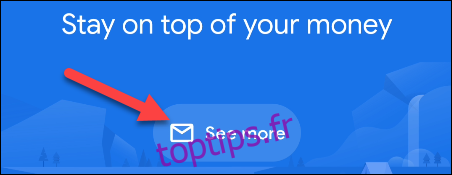
La zone bleue supérieure vous fournira des informations plus détaillées sur vos dépenses récentes, avec des graphiques et des analyses. Si ces données ne sont pas immédiatement disponibles, cela signifie que Google Pay n’a pas encore eu suffisamment de temps pour étudier vos habitudes de dépenses.
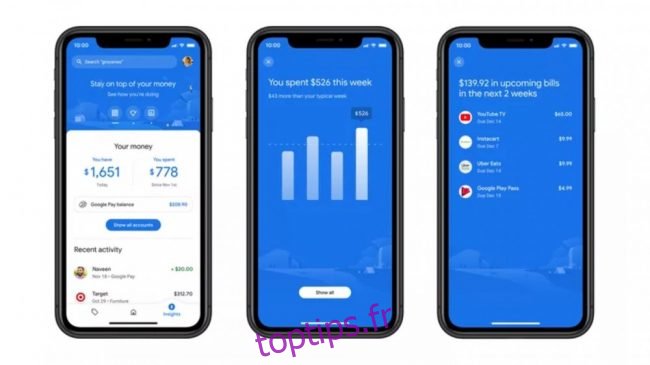
Désormais, Google Pay suivra vos dépenses et vous aidera à mieux comprendre et gérer vos finances.